Ja jums pieder PS4, jūs, iespējams, jau būtu saskārušies ar daudzām lēnām lejupielādēm. Kopš PS4 palaišanas 2013. gadā cilvēki sūdzas par lēno lejupielādes ātrumu savā konsolē, parasti pa WiFi. Pat patērētāji, kuriem ir ātrgaitas interneta pieslēgums savās mājās, saskaras ar PS4 sistēmām ar ātrumu. Rezultātā spēļu lejupielādes laiki tiek tieši ietekmēti. Tātad, šodien mēs ļausim jums uzzināt iespējamo šīs problēmas labojumu, lai palielinātu savienojuma ātrumu. Nu, bez papildu domām, apskatīsim, kā uzlabot lejupielādes ātrumu jūsu PS4:
Mainīt DNS un MTU iestatījumus PS4
Piezīme: es to pārbaudīju PS4 Pro sistēmā, lejupielādējot Horizon Zero Dawn, jo ātrums bija nepanesams. Pēc šādas procedūras veikšanas mans ātrums bija gandrīz divkāršojies, un ETA tika samazināts uz pusi. Tomēr šī procedūra var vai nevar atrisināt ikviena jautājumu.
Pēc noklusējuma DNS un MTU iestatījumi ir iestatīti uz automātisko jūsu interneta pieslēgumam PlayStation 4. Tagad mums tie ir jāmaina manuāli. Lai to izdarītu, vienkārši izpildiet tālāk norādītās darbības.
- PS4 sistēmas sākuma ekrānā noklikšķiniet uz ikonas “Portfelis”, lai pārietu uz konsoles iestatījumiem.
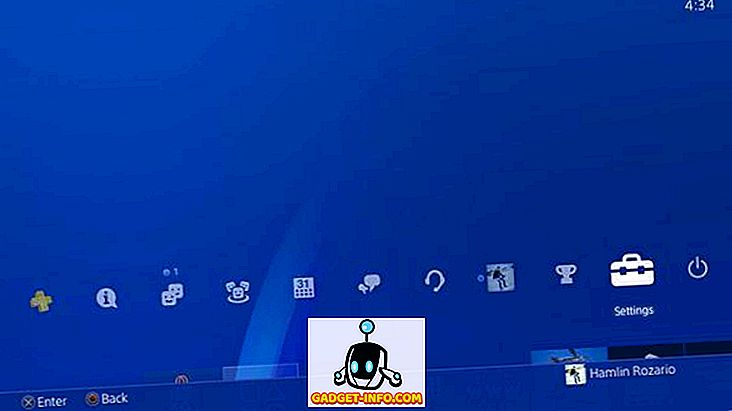
- Noklikšķiniet uz Tīkls -> Iestatīt interneta savienojumu . Tagad, ja izmantojat Ethernet vadu savienojumu ar internetu, izvēlieties “Izmantojiet LAN kabeli” . Vēlreiz izvēlieties “Lietot Wi-Fi” .
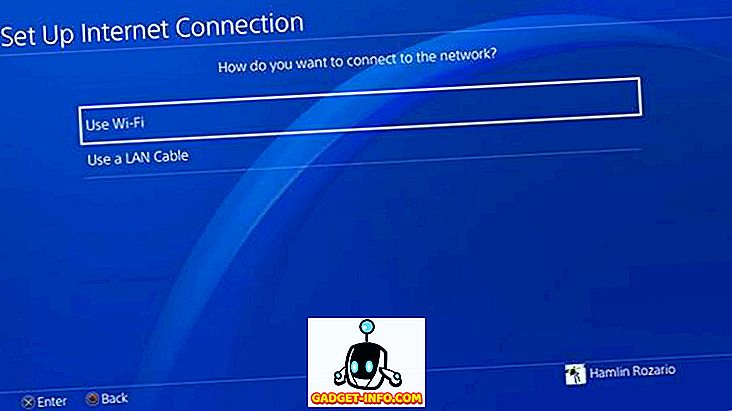
- Tagad jums tiks piedāvāts izvēlēties „ Easy ” vai “ Custom ” režīmu, lai iestatītu interneta savienojumu. Noklikšķiniet uz Custom.
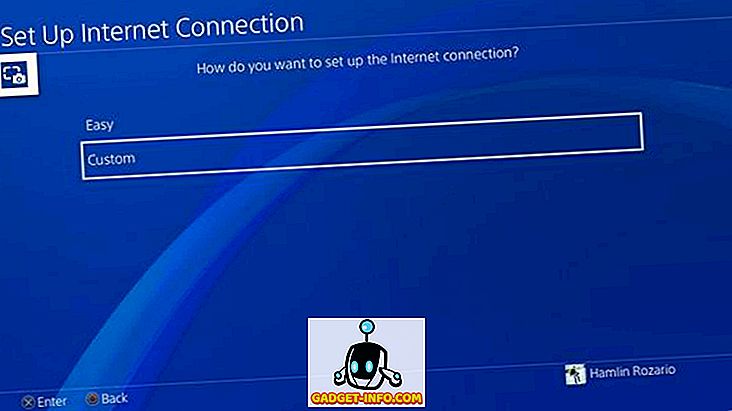
- IP adreses iestatījumiem noklikšķiniet uz “ Automatic ” .
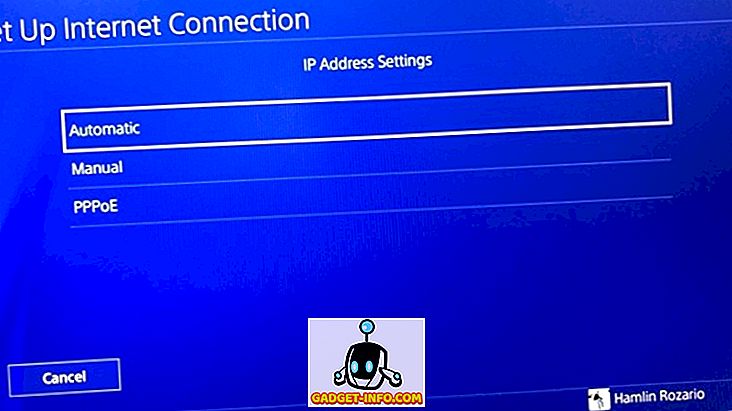
- Tagad, DHCP resursdatora nosaukumam, noklikšķiniet uz “ Nav norādīts ”.
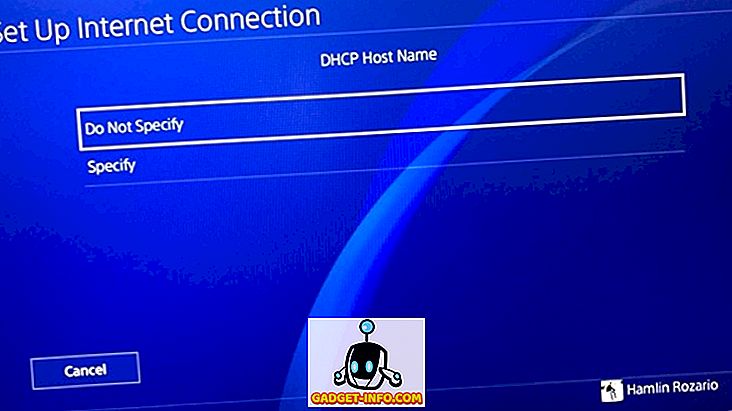
- Tagad jums tiks prasīts izvēlēties DNS iestatījumus. Noklikšķiniet uz “ Manual ”.
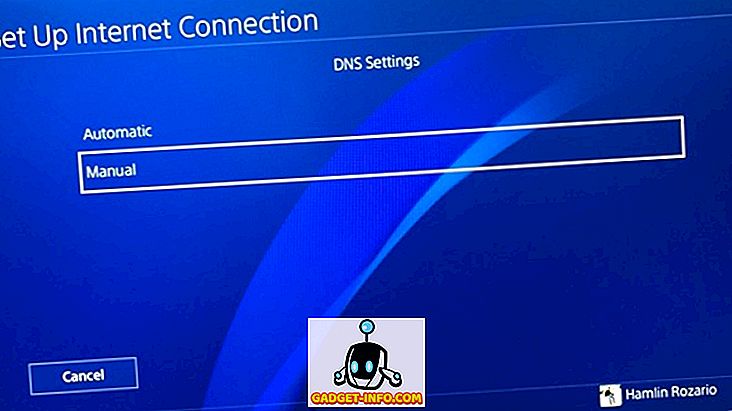
- Tagad jums jāievada primārais un sekundārais DNS . Šai procedūrai var izmantot Google DNS vai OpenDNS. Izmantojiet kādu no šīm darbībām:
Google DNS:
Primārais DNS - 8.8.8.8
Sekundārais DNS - 8.8.4.4
OpenDNS:
Primārais DNS - 208.67.222.22
Sekundārais DNS - 208.67.220.220
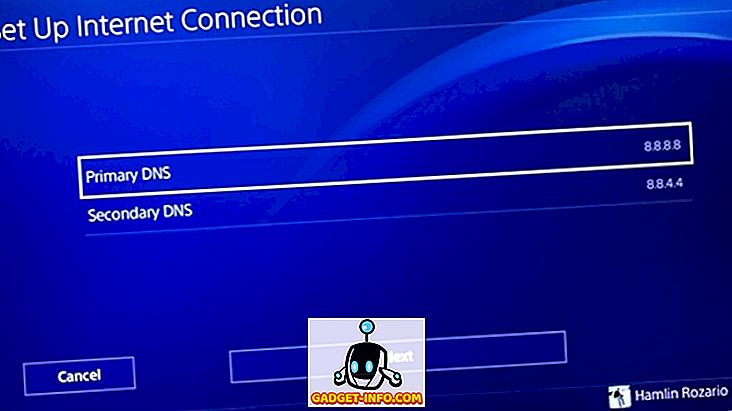
- Kad tas izdarīts, noklikšķiniet uz Tālāk, lai pārietu uz MTU iestatījumiem. Šeit noklikšķiniet uz “ Manual ”.
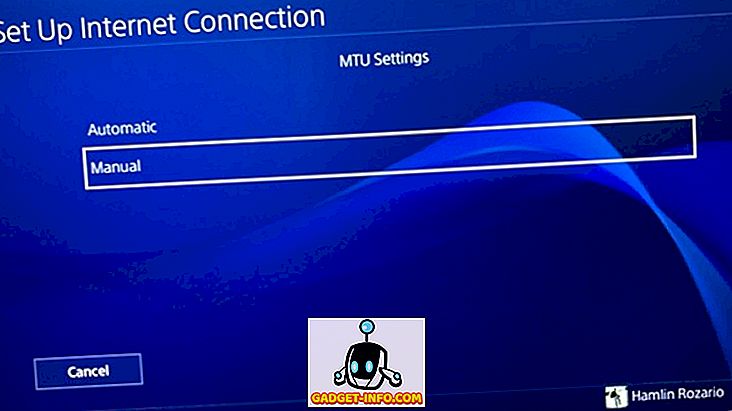
- MTU izvēlnē ierakstiet 1473 . Ja jūsu PS4 to nepieņem, ierakstiet 1450. Noklikšķiniet uz Tālāk .
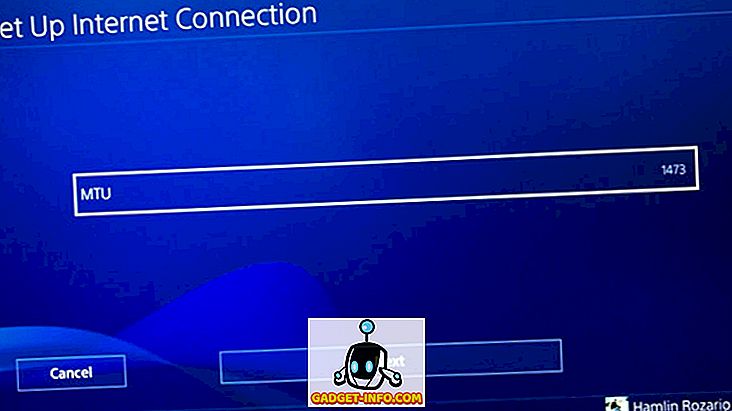
- Proxy serverim izvēlieties “ Neizmantojiet ”. Tas ir konfigurācijas procesam.
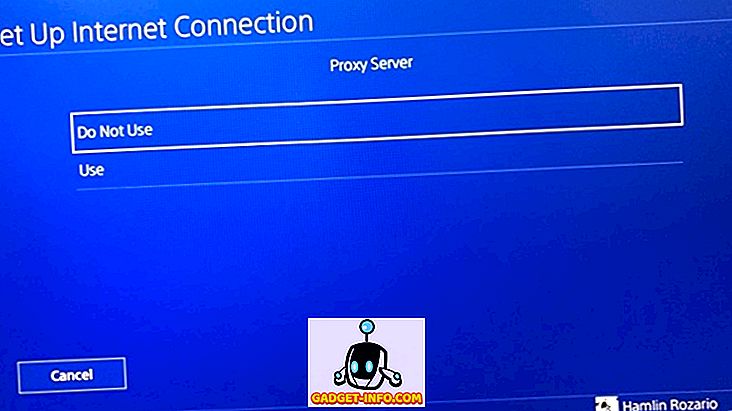
- Visbeidzot, noklikšķiniet uz “ Pārbaudīt interneta savienojumu ”. Pēc tam pagaidiet, līdz ātruma tests būs pabeigts, parasti tas aizņem apmēram minūti.
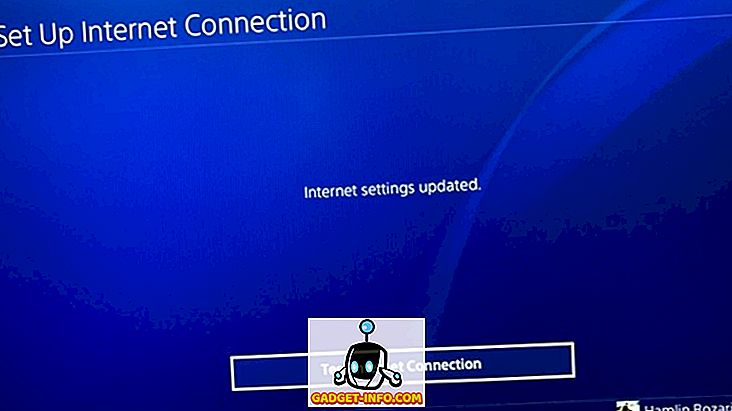
Nu, tas ir tik vienkārši, ka pēc tam, kad esat to izdarījuši, jums vajadzētu pamanīt ievērojamu lejupielādes ātruma uzlabojumu. Iemesls, kāpēc jūs saņemat šo uzlabojumu, ir tāpēc, ka dažās jomās ISP DNS serveri parasti var būt pārpildīti. Ņemot vērā Google DNS un OpenDNS serveri ir divi no ātrākajiem DNS serveriem pasaulē, tas noteikti būs ātrāks par jūsu ISP DNS serveriem. Ja procedūra jums nedarbojas, tas ir kaut kas cits, kas kavē jūsu ātrumu.
Ātrums: pirms un pēc
WiFi tīkls nodrošina interneta ātrumu aptuveni 5-7 Mb / s, tāpēc mūsu gadījumā ātruma uzlabojums bija diezgan nozīmīgs. Lejupielādes ātrums gandrīz dubultojās un augšupielādes ātrums bija gandrīz 10 reizes labāks. Mēģinot lejupielādēt Horizon Zero Dawn spēli, mēs pamanījām, ka ETA tika samazināts uz pusi pēc Google DNS un MTU vērtības iestatīšanas uz 1473.

Izmantojiet Ethernet, Nav Wi-Fi
Ja iepriekšminētā procedūra nedarbojas, jums, iespējams, ir kaut kas cits, kas kavē jūsu ātrumu. Izmantojot WiFi tīklu, var ietekmēt arī jūsu ātrumu, īpaši ņemot vērā to, ka standarta PS4 atbalsta tikai 2, 4 GHz WiFi joslu, kas parasti ir pārpildīta. Tātad, savienojums tieši, izmantojot LAN kabeli, būtu daudz labāks risinājums, lai uzlabotu lejupielādes ātrumu PS4.
SKAT ARĪ 12 labākās PS4 programmas, kas jāinstalē savā konsolē
Izmantojiet šo vienkāršo kniebiens, lai palielinātu lejupielādes ātrumu PS4
Nu, procedūra nav tālu no sarežģījumiem un aizņem tikai dažas minūtes. Tātad, ja jūs esat viens no tiem PS4 lietotājiem, kas saskaras ar lēnu interneta ātrumu, izmēģiniet šo procedūru un paziņojiet mums, kā tas ir uzlabojis lejupielādes ātrumu. Arī tad, kad es to izmēģināju PS4 Pro, metodei vajadzētu strādāt ar oriģinālo PS4 un PS4 Slim. Tātad, izmēģiniet to un paziņojiet mums savas domas zemāk esošajā komentāru sadaļā.







![vairāk sīkumu - Sv. Valentīna dienas vēsture [Animēts video]](https://gadget-info.com/img/more-stuff/595/history-st-valentine-s-day.jpg)

